DVD привод – одно из важных устройств компьютера, которое позволяет записывать и считывать данные с дисков формата DVD. Однако, в ряде случаев, может возникнуть необходимость удалить привод, например, при установке нового устройства или при замене вышедшего из строя привода.
Удаление DVD привода является достаточно простой процедурой, которую можно выполнить самостоятельно, без помощи специалиста. Для начала необходимо выключить компьютер и отсоединить его от сети электропитания. После этого следует открыть корпус системного блока.
Перед проведением данной операции следует обязательно ознакомиться с инструкцией на вашу модель компьютера или обратиться за помощью к квалифицированному специалисту, чтобы избежать повреждения компонентов компьютера.
Внутри системного блока вы обнаружите DVD привод, который обычно соединен с материнской платой с помощью двух шлейфовых кабелей и имеет подключение к блоку питания.
Как избавиться от DVD привода в компьютере

Шаг 1: Откройте компьютерный корпус
Прежде чем удалить DVD привод, необходимо открыть компьютерный корпус. Для этого выключите компьютер и отсоедините его от электропитания. Затем снимите боковую панель корпуса, обычно она закреплена винтами или кнопками.
Шаг 2: Найдите DVD привод
После открытия корпуса вам понадобится найти DVD привод. Обычно он устанавливается в отдельный отсек корпуса и подключается к материнской плате с помощью шлейфа и питания.
Шаг 3: Отсоедините шлейф и питание
Чтобы удалить DVD привод, необходимо отсоединить его от материнской платы и источника питания. Отсоедините шлейф, который подключен к задней стороне привода, а также провод питания.
Шаг 4: Извлеките DVD привод
После отсоединения шлейфа и питания, вы можете извлечь DVD привод из отсека корпуса. Остается только аккуратно вытащить привод вперед из открытого корпуса.
Шаг 5: Закройте корпус и запустите компьютер
После удаления DVD привода убедитесь, что все провода и шлейфы были подключены правильно. Затем закройте компьютерный корпус и включите компьютер. Теперь DVD привода не будет в вашем компьютере.
Проверка необходимости удаления DVD привода

Перед тем как приступить к удалению DVD привода, нужно сначала удостовериться в его необходимости. Это позволит избежать потенциальных проблем и сохранить функциональность компьютера.
Шаг 1: Проверьте использование DVD привода
Важно убедиться, что вы не используете DVD привод для чтения или записи дисков. Если вы часто работаете с CD или DVD, то удаление привода может вызвать неудобства и потерю функциональности.
Шаг 2: Проверьте доступность других устройств
Если у вас есть другие устройства для чтения и записи дисков, такие как внешний DVD привод или USB-флешка, то удаление встроенного DVD привода может быть оправданным решением.
Шаг 3: Учтите возможность будущего использования
При принятии решения об удалении DVD привода, подумайте о возможности его использования в будущем. Если вы планируете установить новые программы или выполнять другие задачи, требующие использования CD или DVD, то лучше оставить привод на месте.
Обратите внимание, что удаление DVD привода может потребовать определенных навыков и инструментов. Важно выполнить данную процедуру аккуратно, чтобы избежать повреждений компьютера. Если у вас возникают сомнения, лучше проконсультироваться с профессионалом или обратиться к документации производителя.
Удаление DVD привода – это серьезная процедура, которая может повлиять на функциональность вашего компьютера. Будьте внимательны и проявляйте осторожность при принятии решения об удалении привода.
Отключение DVD привода в BIOS

- Перезагрузите компьютер и нажмите клавишу, которая вызывает меню настроек BIOS (обычно это клавиша Del, F2 или F10, в зависимости от производителя компьютера).
- Внутри меню BIOS найдите раздел, связанный с оборудованием или "Периферия".
- Используя клавиши со стрелками, выберите "CD/DVD привод" или "SATA порт DVD привода".
- Нажмите клавишу Enter или используйте соответствующие клавиши, чтобы изменить значение на "Отключено" или "Disabled".
- Сохраните изменения и выйдите из BIOS (обычно это делается нажатием клавиши F10 и подтверждением сохранения настроек).
После выполнения этих шагов компьютер будет перезагружен без активного DVD привода. Если вам нужно снова включить DVD привод, повторите эти шаги и измените значение на "Включено" или "Enabled".
Важно помнить, что вы изменяете настройки BIOS, которые контролируют работу всего оборудования компьютера. Поэтому будьте осторожны и убедитесь, что вы знаете, что делаете. Если у вас возникнут сомнения, лучше проконсультируйтесь со специалистом или проверьте документацию для вашего конкретного компьютера.
Физическое удаление DVD привода из компьютера
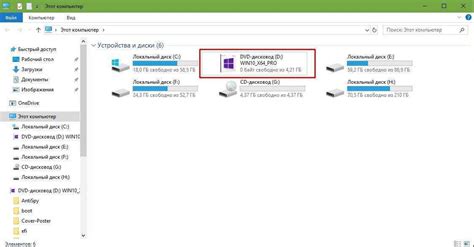
Если вам больше не нужен DVD привод в вашем компьютере или вы хотите заменить его на другое устройство, вы можете его удалить физически. Вот несколько шагов, которые помогут вам выполнить это:
- Первым делом, выключите компьютер и отключите его от источника питания.
- Откройте боковую крышку системного блока компьютера. Обычно, для этого нужно открутить несколько винтов или нажать на кнопку и снять крышку.
- Найдите DVD привод внутри компьютера. Он будет соединен с системным блоком с помощью двух кабелей: SATA-кабеля и питания.
- Отсоедините кабели от DVD привода. Для этого аккуратно отсоедините SATA-кабель и кабель питания от задней панели привода. Обычно, для отсоединения кабелей нужно нажать кнопку или небольшую защелку.
- Освободите DVD привод от крепежных винтов или зажимов. Внимательно изучите место установки привода и открутите или отсоедините его от крепежных элементов.
- Аккуратно вытащите DVD привод из системного блока компьютера.
Теперь DVD привод удален из вашего компьютера. Вы можете сохранить его в запасе, передать кому-то или выбросить в соответствии с местными правилами.
Отключение DVD привода в операционной системе
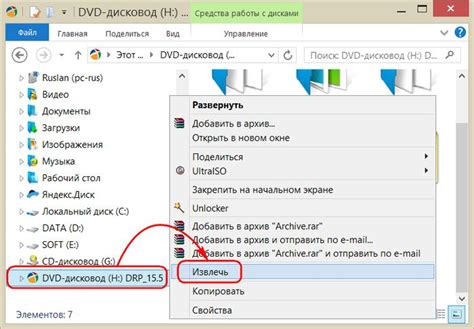
Вот несколько способов отключить DVD привод в операционной системе:
- Отключение в BIOS. В некоторых компьютерах есть возможность отключения определенных устройств, включая DVD привод, из BIOS. Для этого необходимо перезагрузить компьютер и зайти в раздел BIOS (обычно это делается нажатием клавиши Delete или F2 во время загрузки). В разделе BIOS найдите настройки, связанные с подключенными устройствами, и отключите DVD привод.
- Удаление драйверов. В операционной системе Windows можно отключить DVD привод путем удаления его драйверов. Для этого откройте меню "Пуск", перейдите в панель управления, затем в раздел "Система и безопасность" и выберите "Управление устройствами". В открывшемся окне найдите DVD привод в списке устройств, щелкните правой кнопкой мыши и выберите "Удалить".
- Отключение физическим способом. Если вы хотите полностью отключить DVD привод, вы можете отключить его физически. Для этого необходимо выключить компьютер, открыть его корпус и отсоединить кабель, соединяющий DVD привод с материнской платой компьютера.
При отключении DVD привода убедитесь, что у вас есть альтернативный способ чтения и записи данных с использованием других устройств или сетевых возможностей. Также обратите внимание, что операции с BIOS и физическое отключение устройства могут потребовать знаний и опыта в работе с компьютером.
Удаление программного обеспечения связанного с DVD приводом
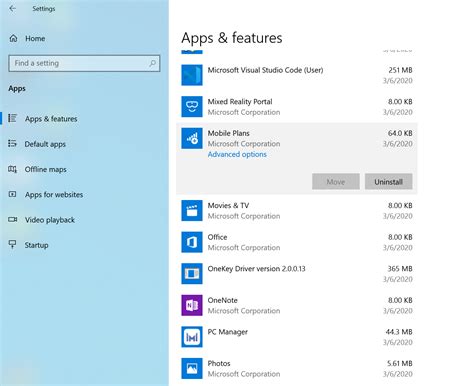
Если вы решили избавиться от DVD привода на вашем компьютере, то вам потребуется удалить соответствующее программное обеспечение. Вот несколько шагов, которые помогут вам выполнить эту задачу:
- Откройте меню "Пуск" и выберите "Панель управления".
- В Панели управления найдите раздел "Программы" и выберите "Удалить программу".
- На открывшейся странице просмотрите список установленных программ и найдите программу, связанную с DVD приводом. Это может быть программное обеспечение для воспроизведения DVD или программное обеспечение, предназначенное для записи на диски.
- Щелкните на выбранном программном обеспечении, а затем нажмите кнопку "Удалить".
- Подтвердите удаление программы, следуя инструкциям на экране.
После завершения этих шагов, программное обеспечение, связанное с DVD приводом, будет удалено с вашего компьютера. Не забудьте перезагрузить компьютер, чтобы изменения вступили в силу.
Подключение нового устройства вместо DVD привода

Если вы решили удалить DVD привод и заменить его на другое устройство, например, жесткий диск или SSD, вам потребуется выполнить несколько простых шагов.
- Выключите компьютер и отключите его от электрической сети.
- Откройте корпус компьютера. Для этого обычно необходимо открутить несколько винтов на задней панели корпуса.
- Найдите DVD привод внутри корпуса и отключите его от материнской платы и блока питания. Обычно привод подключен к материнской плате с помощью SATA или IDE кабеля.
- Снимите DVD привод из корпуса, открепив его от крепежных винтов или других креплений, которыми он может быть закреплен внутри корпуса.
- Установите новое устройство (жесткий диск или SSD) в прежнее место, где находился DVD привод. Закрепите его с помощью крепежных винтов или других креплений, которые подходят для данного устройства.
- Подключите новое устройство к материнской плате и блоку питания так, как было подключено DVD привод. Убедитесь, что все соединения надежно зафиксированы.
- Закройте корпус компьютера, закрутив винты на задней панели. Удостоверьтесь, что корпус плотно закрыт и не имеет люфтов.
- Подключите компьютер к электрической сети и включите его.
- Убедитесь, что новое устройство успешно определяется системой. Для этого можно зайти в BIOS компьютера и проверить список подключенных устройств.
Теперь вы успешно подключили новое устройство вместо DVD привода. Убедитесь, что оно работает корректно, а при необходимости настройте его работу через операционную систему.



